 最適パス (ライン) ツールは目的地からソースまでの最適パス (ライン) を決定します。
最適パス (ライン) ツールは目的地からソースまでの最適パス (ライン) を決定します。
注意:
このツールを実行するには、ラスター解析用にポータルを構成する必要があります。
このツールが Map Viewer に表示されない場合は、ポータル管理者に問い合わせてください。 お使いのポータルがラスター解析用に構成されていないか、ユーザーに、このツールを実行するのに必要な権限がないことが考えられます。
ワークフロー図
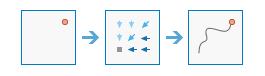
例
次のような適用例があります。
- 建設費に関して最も良い新しい道路のルートを見つける。
- 現在位置から目的地までの最適な航路を見つける。
使用上の注意
[最適パス (ライン) (Optimal Path As Line)] ツールは、目的地から、累積コスト サーフェス上の最も近いソースまでの最適なパスを記録する出力ライン フィーチャを生成します。
最適なパスを生成する前に、通常は、[距離累積 (Distance Accumulation)] または [距離アロケーション (Distance Allocation)] ツールのいずれかを使用して、距離累積ラスターとバック方向ラスターを作成します。 これらは、最適なパスの生成に必須の入力です。
作成された最適なパスは、D8 流向に基づいた流路です。 この方法で最適なパスを作成するには、[入力バック方向または入力流向ラスター] の入力として D8 流向ラスターを使用します。 [入力距離累積ラスター] も指定する必要があります。[入力距離累積ラスター] はパスの決定に使用されません。 定数ラスターまたはデジタル標高モデル (DEM) のどちらを使用しても、パスは同じになります。パス上の属性値のみが変化します。 [流向ラスターの作成 (Flow Direction)] ラスター関数を使って、D8 フロー方向ラスターを生成できます。
入力目的地データがラスターの場合、一連の目的地セルは、有効な値を持つ [入力ラスター、または目的地フィーチャ データ] 内にあるすべてのセルから構成されます。 値が NoData のセルは、ソース セットには含まれません。 値ゼロは、正式な目的地と見なされます。
特に、入力目的地にフィーチャ データを使用する際、出力セル サイズが入力フィーチャよりも粗い場合の管理方法に注意する必要があります。 [フィーチャ → ラスター (Feature to Raster)] ツールを使用する内部的なラスター化処理が適用されます。 つまり、セルの中心に配置されていないデータは、ラスター化された目的地の出力に含まれず、距離の計算では表されません。 たとえば、目的地が出力のセル サイズに比べて小さい一連のポリゴン (建物のフットプリントなど) である場合は、一部のポリゴンだけが出力ラスター セルの中心に分類され、多くのポリゴンが解析で失われたように見える可能性があります。
出力ライン フィーチャには DestID というフィールドと PathCost というフィールドがあります。 [DestID] フィールドは、各ラインがつながる目的地を識別します。 [PathCost] フィールドは、各パスの累積合計コストを示します。
最適なパスを生成するために、[範囲]、[セル サイズ]、[スナップ対象ラスター] の各環境設定が無視され、バック方向ラスターの特性が出力ラスターの計算に使用されます。 バック方向ラスターのパターンは、リサンプリングかスナップが実行された場合、または範囲が変更された場合に大幅に変化します。
次の表に、このツールのパラメーターを示します。
| パラメーター | 説明 |
|---|---|
| 目的地ラスターまたはフィーチャの選択 | 最適ソースまでの最適なパスが求められるセルを識別する、ラスターまたはフィーチャ入力。 入力がラスターである場合、ラスターは目的地に有効値 (0 は有効値) が含まれているセルで構成される必要があります。そして、残りのセルには NoData が割り当てられていなければなりません。 入力ラスター タイプは整数である必要があります。 |
| 目的地フィールド | 目的地の位置の値を取得するために使用するフィールド。 このフィールドは、整数タイプである必要があります。 |
| 距離累積ラスターの選択 | 距離累積ラスターは、目的地からソースまでの最適なパスを決定するために使用されます。 距離累積ラスターは通常、[距離累積 (Distance Accumulation)] または [距離アロケーション (Distance Allocation)] ツールで作成されます。 距離累積ラスター内の各セルは、各セルから一連のソース セルまでのサーフェス上での最小累積コスト距離を表します。 |
| バック方向または流向ラスターの選択 | バック方向ラスターは、角度で計算した方向を含みます。 バリアを避けながら、最小累積コスト ソースに戻る最適なパスに沿った隣接セルへの方向を特定します。 バック方向ラスターは通常、[距離累積] または [距離アロケーション] ツールで作成されます。 この場合、値の範囲は 0 ~ 360 度になります。 値 0 はソース セル用に予約されています。 真東 (右) は 90 度で、値は時計回りに増加します (180 が南、270 が西、360 が北)。 作成された最適なパスは、D8 流向に基づいた流路です。 この方法で最適なパスを作成するには、このパラメーターの入力として D8 流向ラスターを使用します。 |
| パスの種類 (オプション) | 入力目的地データの値とゾーンを、パスの計算の中でどのように解釈するかを定義するキーワードを指定します。
|
| 結果フィーチャ レイヤー名 | [マイ コンテンツ] に作成され、マップに追加されるレイヤーの名前。 デフォルトの名前は、ツール名と入力レイヤー名に基づいて設定されます。 レイヤーがすでに存在する場合は、別の名前を指定するよう求められます。 [出力の保存場所] ドロップダウン ボックスを使用して、結果を保存する [マイ コンテンツ] 内のフォルダーの名前を指定できます。 |
環境
解析環境設定は、ツールの結果に影響する追加パラメーターです。 このツールの解析環境設定にアクセスするには、ツール パネルの上部にある歯車  アイコンをクリックします。
アイコンをクリックします。
このツールでは次の [解析環境] が適用されます。
- 出力座標系 - 出力レイヤーの座標系を指定します。
類似のツールとラスター関数
最適パス (ライン) ツールは目的地からソースまでの最適パス (ライン) を決定します。 その他のツールは、類似した問題を解決するのに効果的です。
Map Viewer 解析ツールとラスター関数
最適パスを計算してイメージ サービス出力を作成するには、最適パス (ラスター) ツールか最適パス (ラスター) 関数を使用します。
ArcGIS Pro 解析ツールとラスター関数
[最適パス (ラスター) (Optimal Path As Raster)] と [最適パス (ライン) (Optimal Path As Line)] の各ジオプロセシング ツールは Spatial Analyst ツールボックスと Raster Analysis ツールボックスで利用できます。
[最適パス (ラスター) (Optimal Path As Raster)] と [最適パス (ライン) (Optimal Path As Line)] の各ジオプロセシング ツールは Raster Analysis ツールボックスで利用できます。
最適パス (ラスター) はラスター関数として使用できます。
ArcGIS Enterprise 開発者向けリソース
ArcGIS REST API で作業を行っている場合は、Optimal Path As Line タスクと Optimal Path As Raster タスクを使用します。
ArcGIS API for Python で作業を行っている場合は、arcgis.raster.analytics モジュールの optimal_path_as_line  、または arcgis.raster.functions.gbl モジュールの optimal_path_as_raster
、または arcgis.raster.functions.gbl モジュールの optimal_path_as_raster  を使用します。
を使用します。